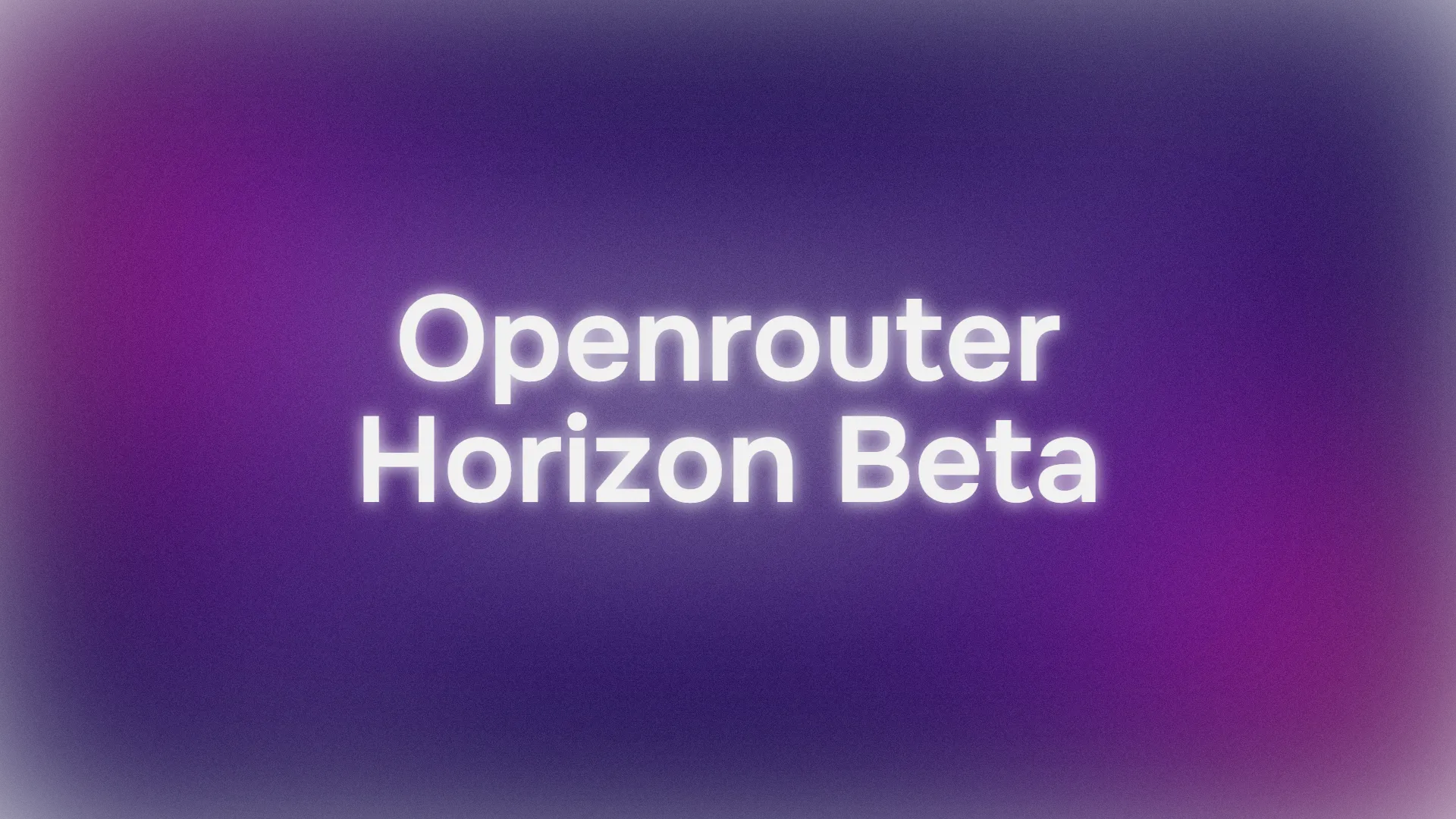ต้องการเพิ่มประสิทธิภาพเวิร์กโฟลว์การพัฒนาของคุณด้วย AI โดยไม่ต้องเสียเงินสักบาทใช่ไหม? คุณโชคดีแล้ว! วันนี้ เราจะมาเจาะลึกวิธีการใช้งาน Horizon Beta ซึ่งเป็นโมเดลที่ทรงพลังและล้ำสมัย ร่วมกับ RooCode—ซึ่งเป็นส่วนขยาย Visual Studio Code ที่ยอดเยี่ยม—โดยทั้งหมดนี้ใช้งานได้ฟรีผ่าน OpenRouter API ในคู่มือนี้ เราจะแนะนำคุณตั้งแต่การติดตั้ง RooCode การตั้งค่าคีย์ API ของ OpenRouter และการผสานรวม Horizon Beta เพื่อสร้างประสบการณ์การเขียนโค้ดที่ขับเคลื่อนด้วย AI ที่ราบรื่น มาเริ่มต้นกันเลย เพื่อให้การเขียนโค้ดของคุณฉลาดขึ้นและเร็วขึ้น!
ต้องการแพลตฟอร์มแบบครบวงจรสำหรับทีมพัฒนาของคุณ เพื่อทำงานร่วมกันด้วย ประสิทธิภาพสูงสุด ใช่ไหม?
Apidog ตอบสนองทุกความต้องการของคุณ และ เข้ามาแทนที่ Postman ด้วยราคาที่เข้าถึงได้มากกว่ามาก!
ทำไมต้องใช้ Horizon Beta และ RooCode ร่วมกับ OpenRouter?
ก่อนที่เราจะลงรายละเอียดวิธีการใช้งาน มาดูกันว่าทำไมการรวมกันนี้ถึงยอดเยี่ยม RooCode เป็นส่วนขยาย VS Code แบบโอเพนซอร์สที่นำ AI agent เข้ามาในตัวแก้ไขโค้ดของคุณโดยตรง ช่วยให้คุณเขียนโค้ด ดีบัก และระดมความคิดได้อย่างมืออาชีพ Horizon Beta ซึ่งนำเสนอผ่าน OpenRouter เป็นเวอร์ชันปรับปรุงของโมเดล Horizon Alpha ที่ได้รับการปรับแต่งสำหรับงานต่างๆ เช่น การให้เหตุผลเชิงตรรกะและการสร้างโค้ด และยังใช้งานได้ฟรีในช่วงการทดสอบ OpenRouter ทำหน้าที่เป็น API แบบรวมศูนย์ ช่วยให้คุณเข้าถึงโมเดล AI กว่า 100 แบบ รวมถึง Horizon Beta ได้ด้วยคีย์เดียว เมื่อรวมกันแล้ว สิ่งเหล่านี้จะสร้างชุดการเขียนโค้ดที่ทรงพลังและประหยัดงบประมาณ พร้อมที่จะใช้ประโยชน์จากพลังนี้แล้วหรือยัง? ไปกันเลย!
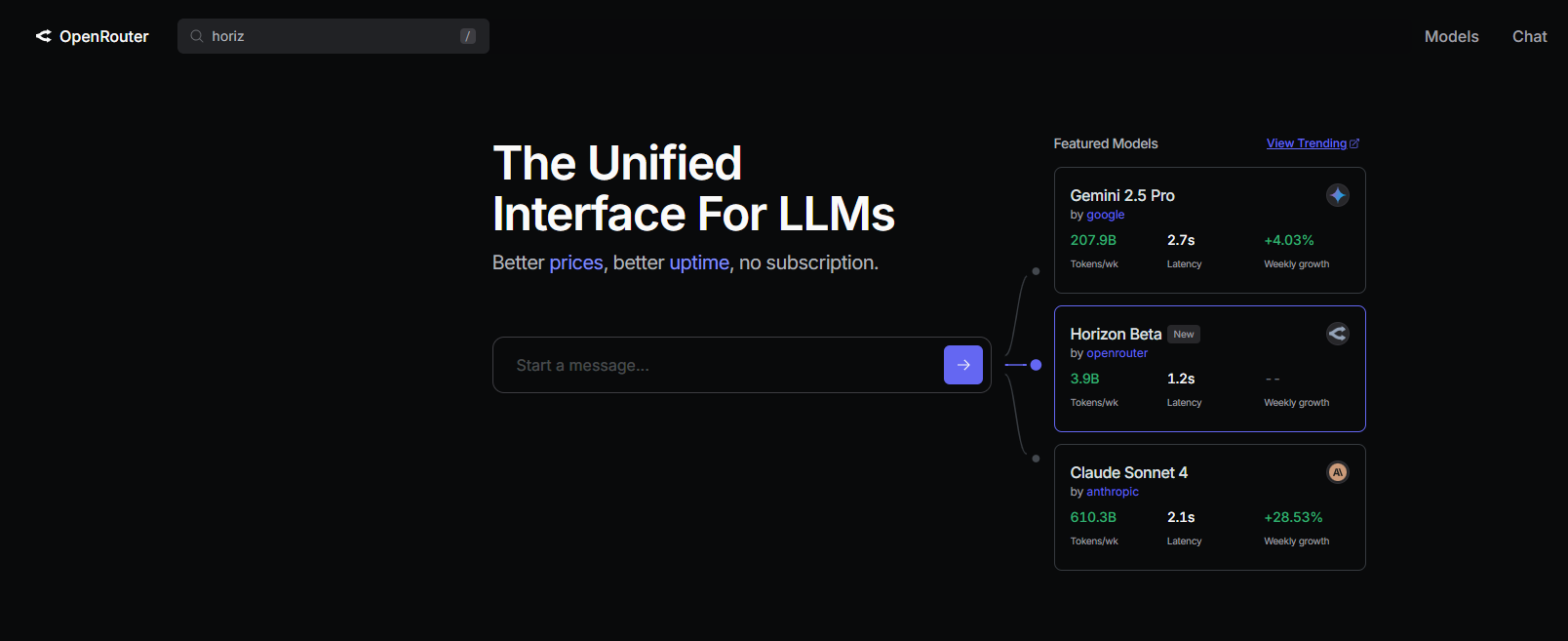
คู่มือการตั้งค่า Horizon Beta และ RooCode ทีละขั้นตอน
ข้อกำหนดเบื้องต้น
ก่อนที่เราจะเริ่มต้น ตรวจสอบให้แน่ใจว่าคุณมีสิ่งเหล่านี้:
- Visual Studio Code: ดาวน์โหลดจาก code.visualstudio.com สำหรับระบบปฏิบัติการของคุณ (Windows, macOS หรือ Linux)
- การเชื่อมต่ออินเทอร์เน็ต: จำเป็นสำหรับการเข้าถึง OpenRouter API และการติดตั้งส่วนขยาย
- ความรู้พื้นฐานเกี่ยวกับ VS Code: ความคุ้นเคยกับอินเทอร์เฟซของ VS Code จะช่วยได้
ขั้นตอนที่ 1: ติดตั้ง RooCode ใน VS Code
มาเริ่มต้นด้วยการเพิ่ม RooCode ลงในตัวแก้ไข VS Code ของคุณกันเถอะ มันง่ายสุดๆ!
1. เปิด VS Code: เปิด Visual Studio Code บนคอมพิวเตอร์ของคุณ
2. เข้าถึง Extensions Marketplace: คลิกไอคอน Extensions ใน Activity Bar (หรือกด Ctrl+Shift+X บน Windows/Linux, Cmd+Shift+X บน macOS)
3. ค้นหา RooCode:
- ในแถบค้นหา พิมพ์ “RooCode” แล้วกด Enter
- ค้นหาส่วนขยาย RooCode โดย RooCodeInc (อันที่มีไอคอนจิงโจ้!)
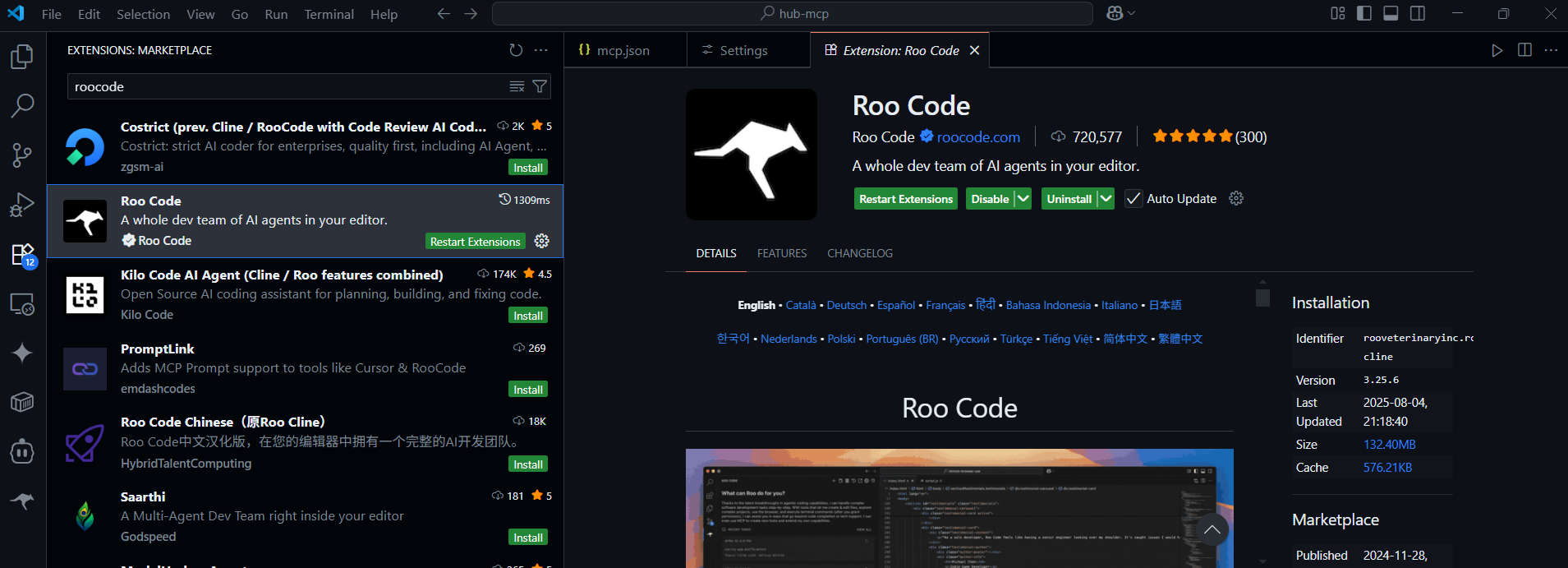
4. ติดตั้ง RooCode:
- คลิกปุ่ม Install ถัดจากส่วนขยาย RooCode
- เมื่อติดตั้งแล้ว คุณจะเห็นไอคอน RooCode ใน Activity Bar พร้อมใช้งาน
เคล็ดลับมือโปรRooCodeเอกสารประกอบของ RooCode
ขั้นตอนที่ 2: รับคีย์ API ของ OpenRouter สำหรับ Horizon Beta
ต่อไป เราต้องมีคีย์ API ของ OpenRouter เพื่อเข้าถึง Horizon Beta นี่คือวิธีการรับคีย์:
1. สร้างบัญชี OpenRouter: ไปที่ openrouter.ai และลงทะเบียนโดยใช้บัญชี Google หรือ GitHub ของคุณ รวดเร็วและฟรี
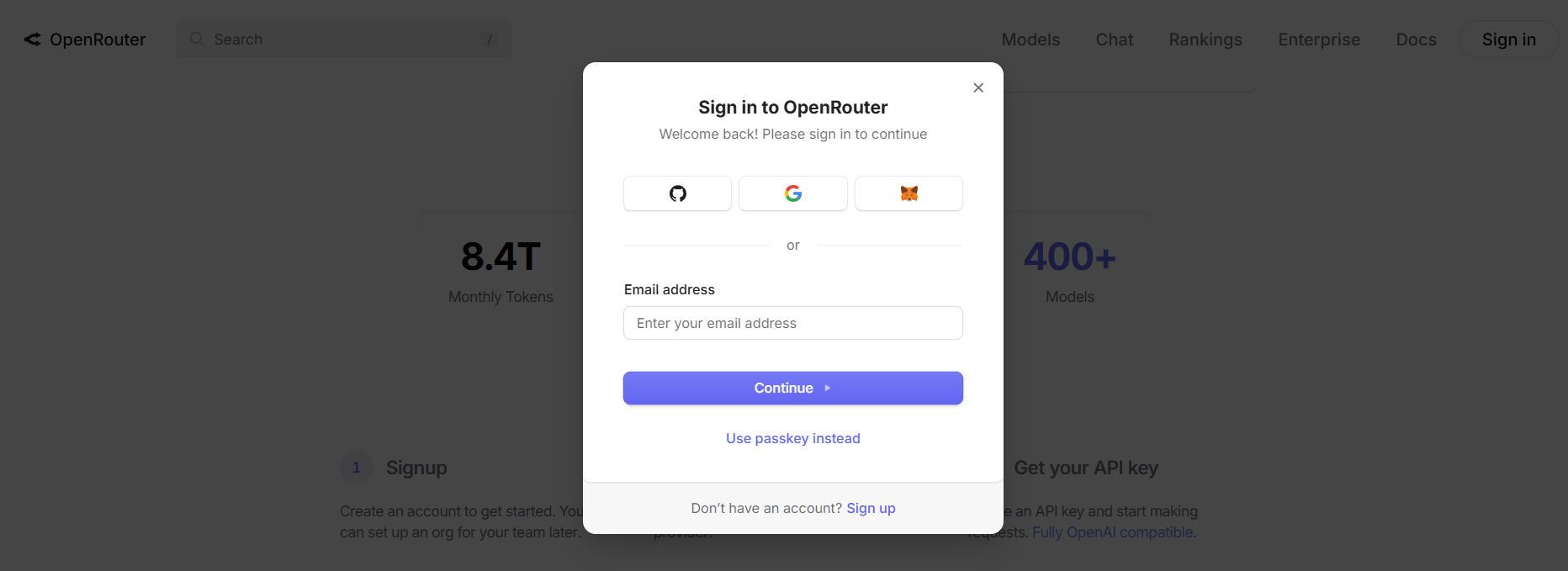
2. ค้นหา Horizon Beta:
- เมื่อเข้าสู่ระบบแล้ว ไปที่แท็บ Models บนแดชบอร์ดของ OpenRouter
- ค้นหา “Horizon Beta” ในแถบค้นหาโมเดล
- เลือก Horizon Beta จากรายการโมเดลที่มี
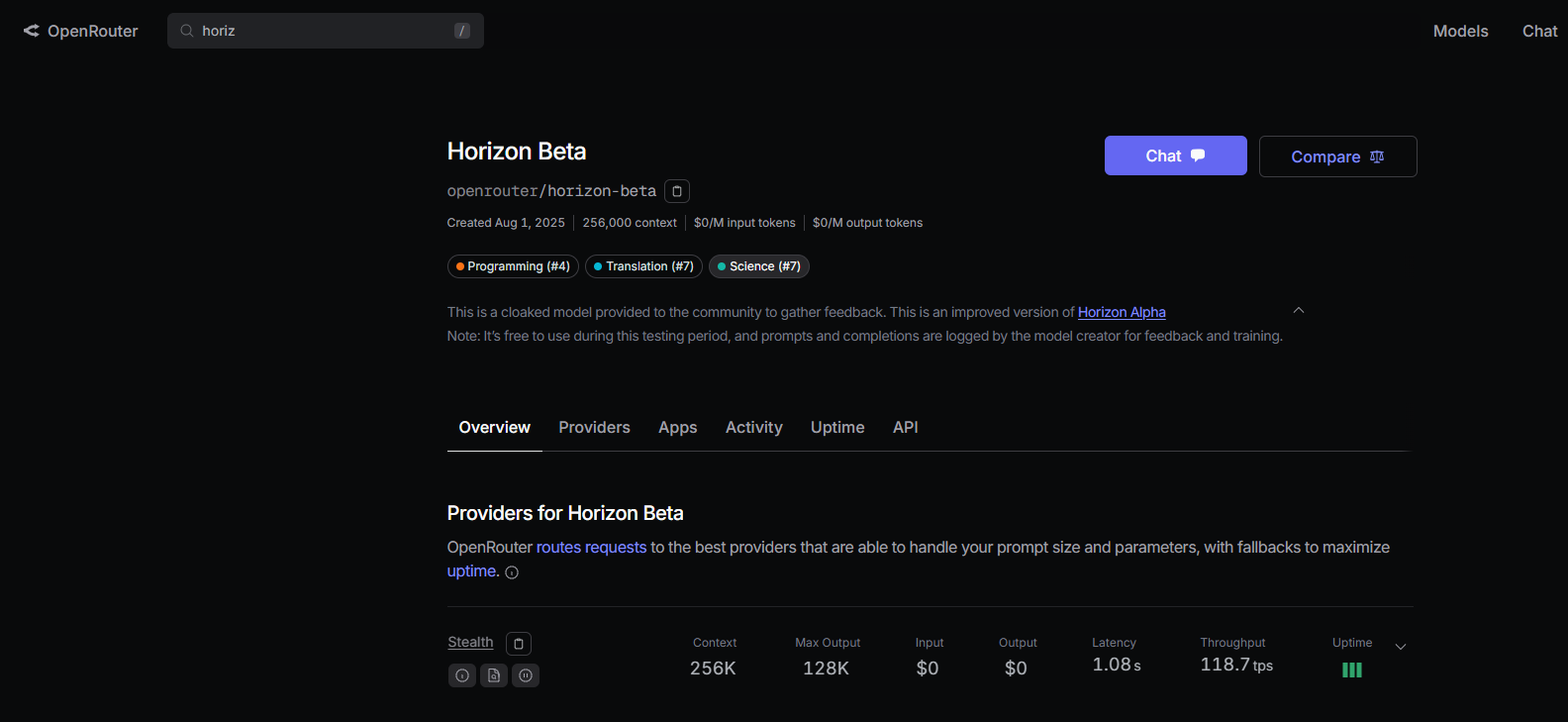
3. สร้างคีย์ API:
- ไปที่หน้า API Keys (ใต้ Settings)
- คลิกปุ่ม Create API Key
- ตั้งชื่อคีย์ของคุณ (เช่น “RooCode-Horizon”) แล้วคลิก Create
- คัดลอกคีย์ API ที่สร้างขึ้นทันที—มันจะแสดงเพียงครั้งเดียวเท่านั้น! เก็บรักษาไว้อย่างปลอดภัย (เช่น ในโปรแกรมจัดการรหัสผ่าน)
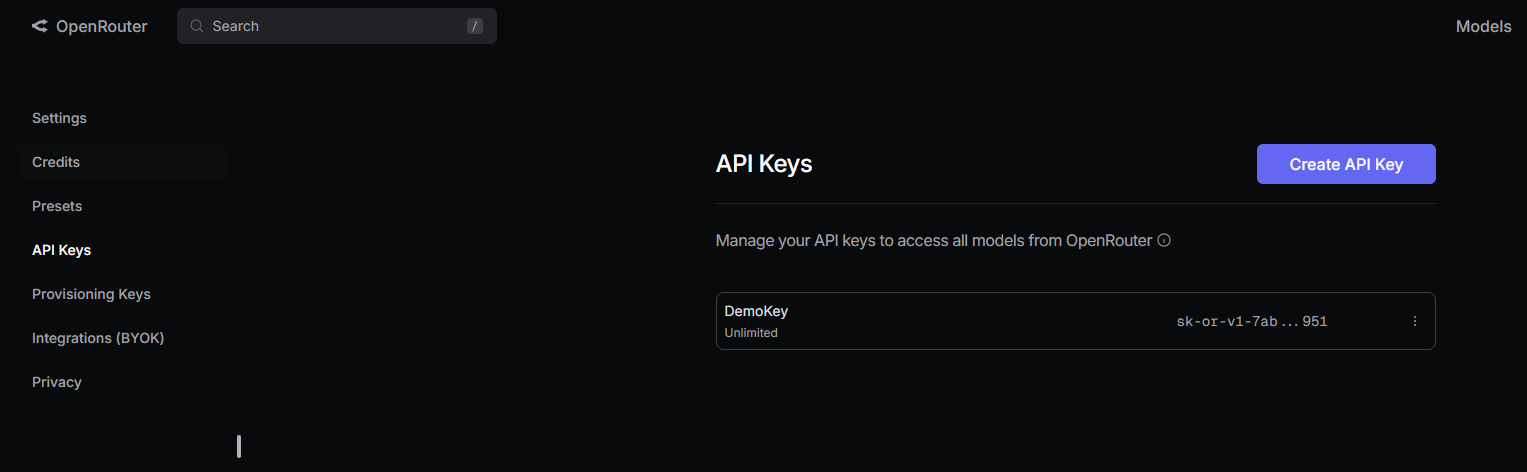
หมายเหตุHorizon Beta
ขั้นตอนที่ 3: เพิ่ม Horizon Beta ลงใน RooCode
ตอนนี้ มาเชื่อมต่อ RooCode กับ Horizon Beta โดยใช้คีย์ API ของ OpenRouter กันเถอะ
1. เปิดการตั้งค่า RooCode:
- ใน VS Code คลิกไอคอน RooCode ใน Activity Bar เพื่อเปิดแผง RooCode
- คลิก ไอคอนรูปเฟือง (การตั้งค่า) ที่มุมขวาบนของแผง RooCode
2. กำหนดค่า OpenRouter:
- ในการตั้งค่า เลือก Providers จากแถบด้านข้างซ้าย
- จากเมนูดรอปดาวน์ API Provider เลือก OpenRouter
3. ป้อนคีย์ API ของคุณ:
- วางคีย์ API ของ OpenRouter ของคุณลงในช่อง OpenRouter API Key
4. เลือก Horizon Beta:
- ในเมนูดรอปดาวน์ Model เลือก horizon-beta (อาจปรากฏเป็น
horizon-betaหรือตัวระบุที่คล้ายกัน ขึ้นอยู่กับรายการโมเดลของ OpenRouter) - ทางเลือก: หากคุณต้องการ URL พื้นฐานที่กำหนดเองสำหรับ OpenRouter ให้เลือก Use custom base URL และป้อนลงไป (ผู้ใช้ส่วนใหญ่สามารถข้ามขั้นตอนนี้ได้)
5. บันทึกการตั้งค่า:
- คลิก Save จากนั้น Done เพื่อใช้การกำหนดค่าของคุณ
- RooCode จะใช้ Horizon Beta ผ่าน OpenRouter สำหรับงานเขียนโค้ดของคุณแล้ว
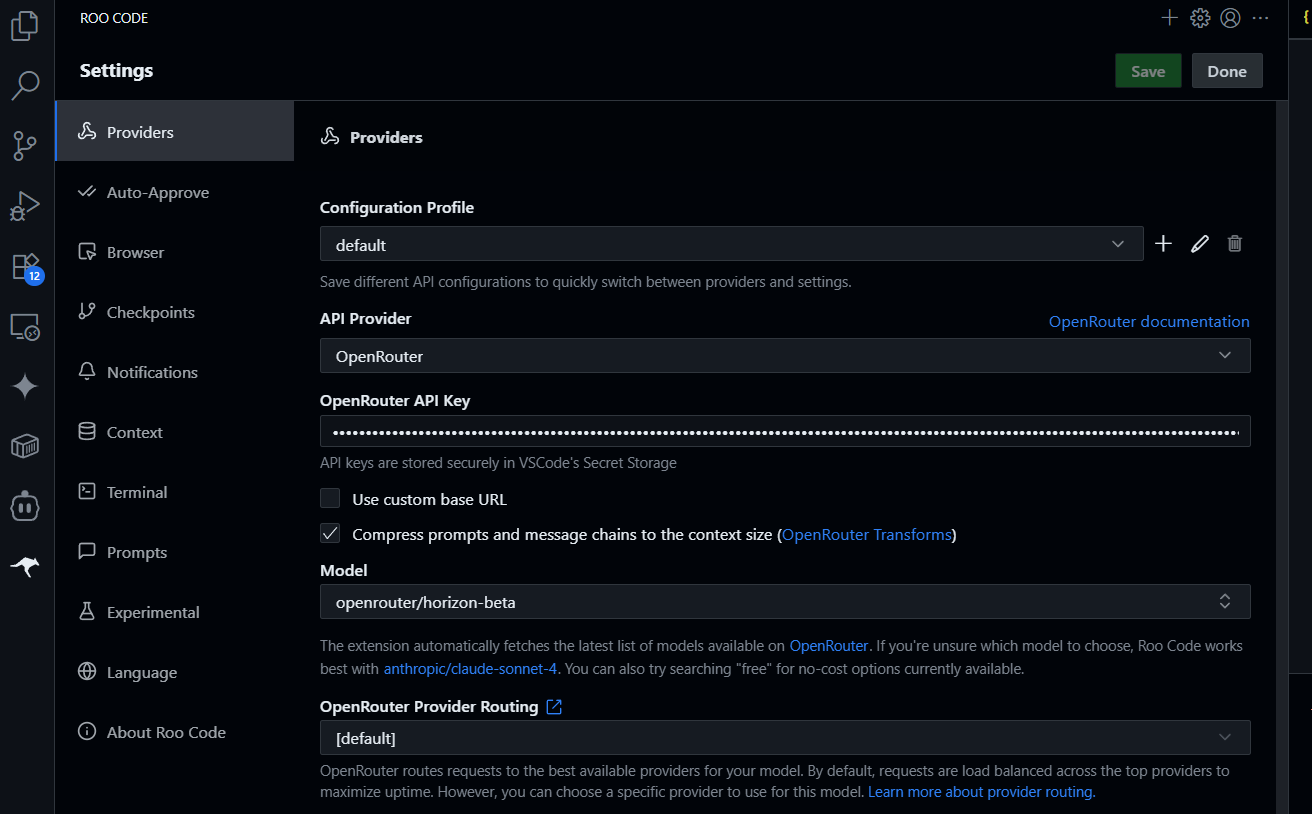
เกร็ดน่ารู้Horizon Beta
ขั้นตอนที่ 4: ทดสอบ Horizon Beta ด้วย RooCode
ทุกอย่างตั้งค่าเรียบร้อยแล้ว—มาทดสอบกันเลย! นี่คือวิธีตรวจสอบว่า Horizon Beta ทำงานร่วมกับ RooCode ได้หรือไม่
1. เปิดแผง RooCode:
- คลิกไอคอน RooCode ใน VS Code Activity Bar เพื่อเปิดแผงแชท
2. ลองทำงานเขียนโค้ด:
- ในช่องแชทของ RooCode พิมพ์:
สร้างสคริปต์ Python สำหรับแอปรายการสิ่งที่ต้องทำแบบง่ายๆ
- กด Enter แล้ว RooCode จะส่งพรอมต์ไปยัง Horizon Beta ผ่าน OpenRouter คุณควรเห็นสคริปต์ Python ถูกสร้างขึ้นภายในไม่กี่วินาที
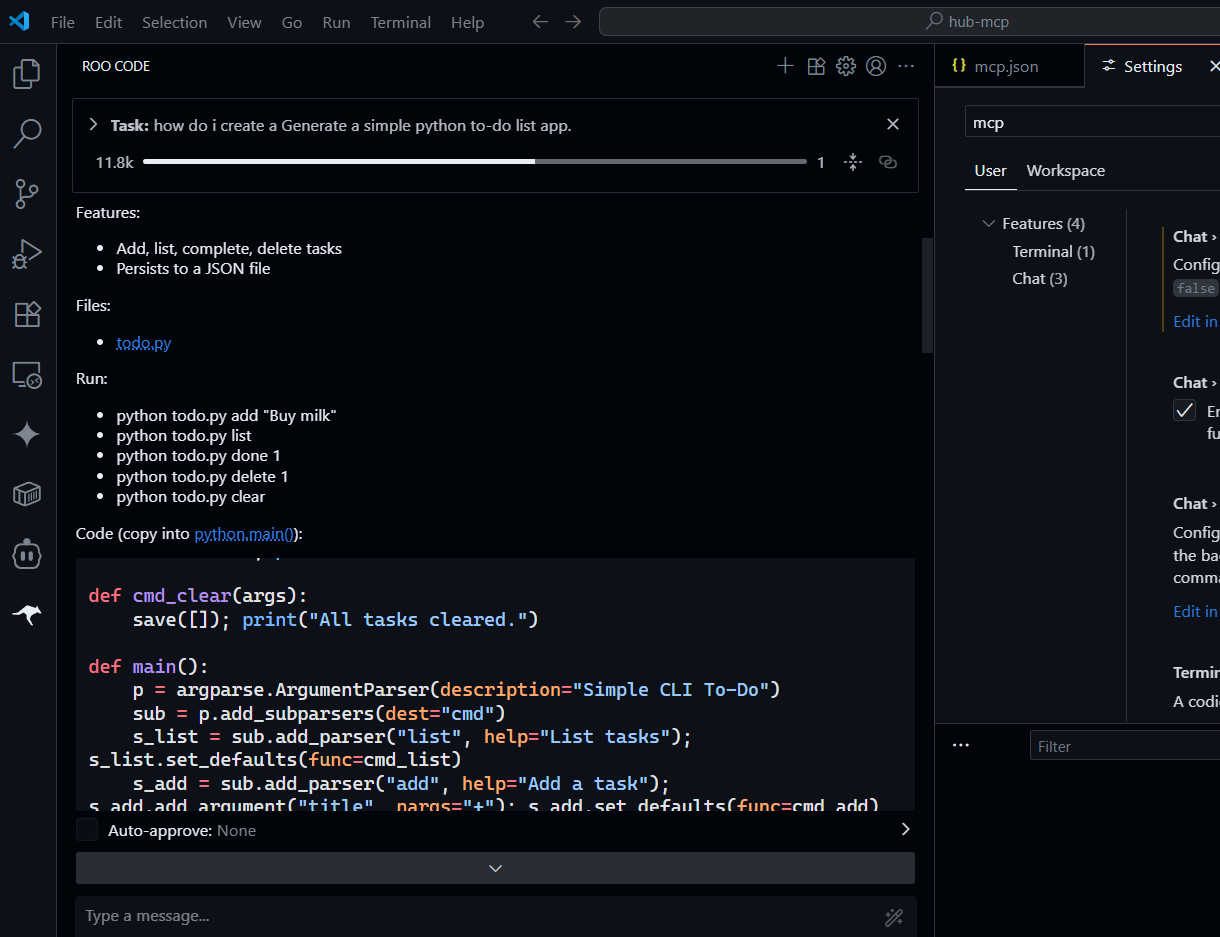
3. ทดสอบการสืบค้นการดีบัก:
- ลอง:
ดีบักโค้ดนี้: [วางส่วนโค้ดที่มีข้อผิดพลาด]
- Horizon Beta จะวิเคราะห์โค้ดและแนะนำการแก้ไข โดยใช้ความสามารถในการให้เหตุผลของมัน
4. ยืนยันการผสานรวมเบราว์เซอร์ (ทางเลือก):
- หากคุณเปิดใช้งานเครื่องมือเบราว์เซอร์ (เช่น Browser-Use) ให้ทดสอบ:
ค้นหาบทเรียน Python ล่าสุด สิงหาคม 2025
- RooCode จะส่งคืนผลลัพธ์ที่เกี่ยวข้อง แสดงให้เห็นถึงความสามารถของ Horizon Beta ในการจัดการการสืบค้นเว็บ
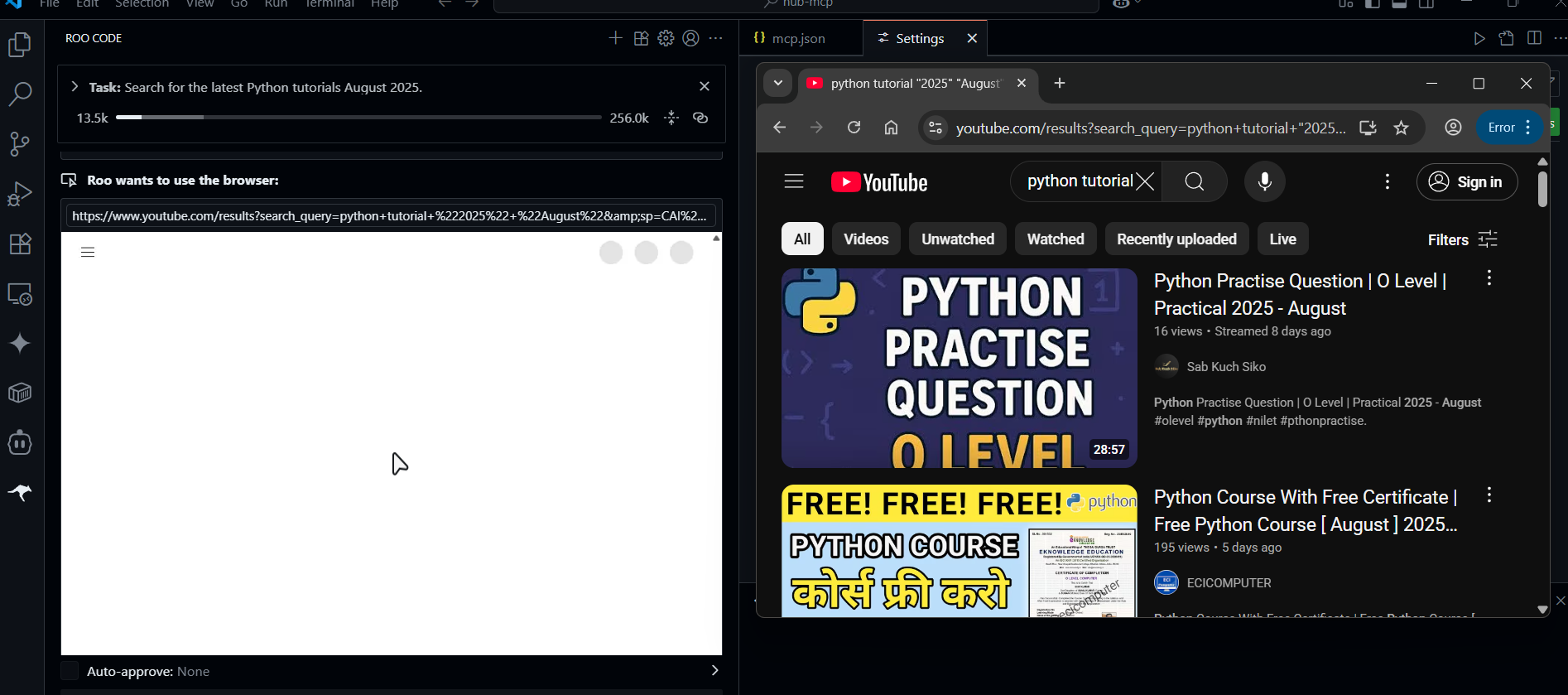
ขั้นตอนที่ 5: สำรวจและขยายการตั้งค่าของคุณ
เมื่อการตั้งค่าของคุณพร้อมใช้งานแล้ว คุณสามารถพัฒนาต่อไปได้อีก:
- ลองใช้โหมดต่างๆ: RooCode มีโหมดต่างๆ เช่น Code (การเขียนโค้ดทั่วไป), Debug (การวินิจฉัยปัญหา) และ Architect (การวางแผนโปรเจกต์) เปลี่ยนโหมดโดยใช้เมนูดรอปดาวน์ในพื้นที่ป้อนข้อมูลแชทเพื่อปรับแต่งการตอบกลับของ Horizon Beta
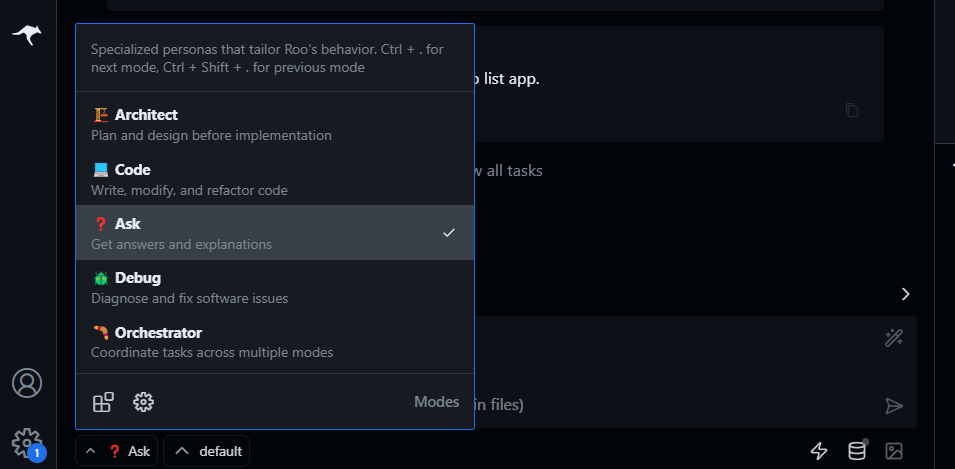
- เพิ่มโมเดลเพิ่มเติม: OpenRouter รองรับโมเดลต่างๆ เช่น DeepSeek R1 หรือ Gemini 2.5 Flash ทดลองโดยการเลือกโมเดลเหล่านั้นในเมนูดรอปดาวน์ Model
- สร้างเครื่องมือที่กำหนดเอง: ใช้โปรโตคอล MCP เพื่อเพิ่มฟังก์ชันการทำงานที่กำหนดเองให้กับ RooCode เช่น การผสานรวมกับฐานข้อมูลหรือ API ภายนอก ตรวจสอบ เอกสารประกอบ MCP สำหรับรายละเอียด
เคล็ดลับการแก้ไขปัญหา
- RooCode ไม่ตอบสนอง? ตรวจสอบให้แน่ใจว่าคีย์ API ของ OpenRouter ของคุณถูกต้องและยังไม่หมดอายุ ตรวจสอบการเชื่อมต่ออินเทอร์เน็ตของคุณและรีสตาร์ท VS Code
- Horizon Beta ไม่อยู่ในรายการ? ตรวจสอบว่า Horizon Beta มีอยู่ในรายการโมเดลของ OpenRouter หากไม่มี ให้ลองโมเดลอื่น เช่น
deepseek-r1–0528-free - ข้อผิดพลาดเกี่ยวกับ Rate Limit? Horizon Beta ใช้งานได้ฟรี แต่อาจมีข้อจำกัดในการใช้งาน พิจารณาเพิ่มคีย์ API ของ Google AI Studio ผ่านการผสานรวมของ OpenRouter เพื่อหลีกเลี่ยงข้อจำกัดที่ใช้ร่วมกัน
- ปัญหาเกี่ยวกับ Markdown? หาก RooCode ไม่สามารถแก้ไขไฟล์
.mdได้ ให้ปิดใช้งานส่วนขยายที่เกี่ยวข้องกับ markdown หรือปรับการตั้งค่า VS Code (`markdown.preview.openMarkdownLinks`)
ทำไมต้องใช้ Horizon Beta และ RooCode ร่วมกับ OpenRouter?
การรวมกันของ OpenRouter, Horizon Beta และ RooCode คือความฝันของนักพัฒนา Horizon Beta ใช้งานได้ฟรี ได้รับการปรับแต่งสำหรับงานเขียนโค้ด และรองรับขีดจำกัดโทเค็น 32k ซึ่งเหมาะสำหรับโปรเจกต์ขนาดใหญ่ RooCode นำ AI เข้ามาใน VS Code โดยตรง ทำให้การเขียนโค้ด การดีบัก และการค้นคว้าเป็นไปอย่างราบรื่น OpenRouter ทำให้การเข้าถึงโมเดลหลายแบบง่ายขึ้น คุณจึงสามารถสลับระหว่าง Horizon Beta และโมเดลอื่นๆ ได้อย่างไม่ยุ่งยาก การทดสอบของเราแสดงให้เห็นว่าการสร้างสคริปต์ Python หรือการดีบักโค้ดนั้นง่ายดายเพียงใด—ลองจินตนาการดูว่าคุณจะทำอะไรได้บ้างกับโปรเจกต์เต็มรูปแบบ!
บทสรุป
ตอนนี้คุณพร้อมแล้วที่จะเขียนโค้ดอย่างชาญฉลาดขึ้นด้วย Horizon Beta และ RooCode โดยใช้ OpenRouter API—ทั้งหมดนี้ฟรี! ตั้งแต่การติดตั้ง RooCode ไปจนถึงการตั้งค่าคีย์ API ของ OpenRouter และการทดสอบ Horizon Beta คุณก็มีชุดเครื่องมือเขียนโค้ด AI ที่ทรงพลังอยู่ในมือแล้ว ลองสร้างแอปที่ซับซ้อนมากขึ้น ดีบักโค้ดที่ยุ่งยาก หรือสำรวจโหมดต่างๆ ของ RooCode เพื่อยกระดับเวิร์กโฟลว์ของคุณ
มีคำถามหรือเคล็ดลับเจ๋งๆ เกี่ยวกับ Horizon Beta ไหม? แสดงความคิดเห็นได้เลย—ฉันยินดีที่จะแลกเปลี่ยนความรู้กับคุณ!
ต้องการแพลตฟอร์มแบบครบวงจรสำหรับทีมพัฒนาของคุณ เพื่อทำงานร่วมกันด้วย ประสิทธิภาพสูงสุด ใช่ไหม?
Apidog ตอบสนองทุกความต้องการของคุณ และ เข้ามาแทนที่ Postman ด้วยราคาที่เข้าถึงได้มากกว่ามาก!